打印机win10不能打印怎么办 win10系统连接打印机无法打印如何修复
更新时间:2022-08-29 13:58:06作者:xinxin
为了满足用户使用win10硬盘版电脑办公打印文件的需求,有些用户会通过共享打印机来进行连接电脑,可是当用户在win10电脑连接完打印机之后,却遇到了打印机无法打印文件的情况,对此打印机win10不能打印怎么办呢?这里小编就来告诉大家win10系统连接打印机无法打印修复方法。
推荐下载:win10专业版原版镜像
具体方法:
1、打开“控制面板”,选择“设备和打印机”。
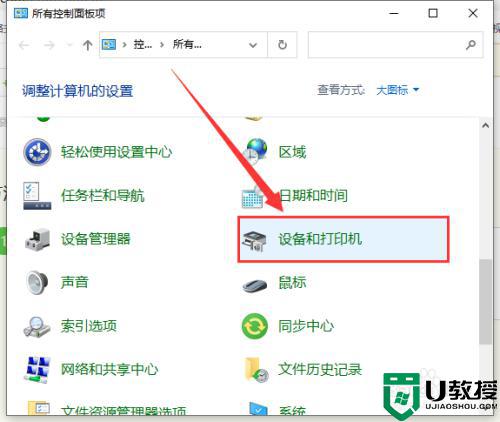
2、在弹出的窗口中右键单击要连接的打印机,并选择“删除设备”。
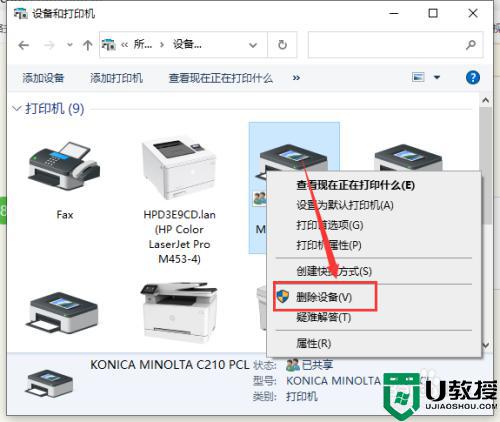
3、在弹出的窗口中点击“添加打印机”。
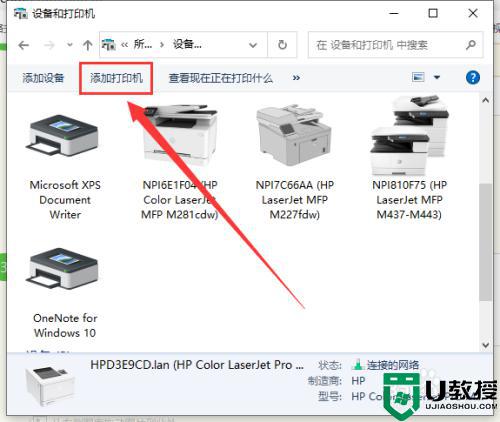
4、取消打印机搜索,点击“我所需的打印机未列出”。
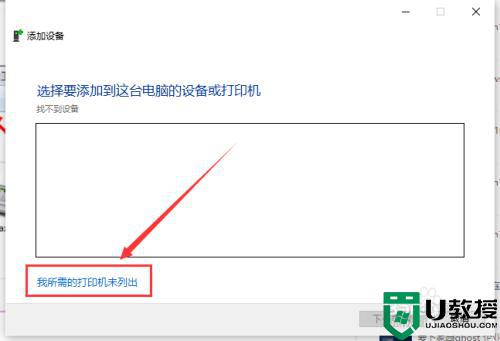
5、选择“通过手动设置添加本地打印机或网络打印机”,点击“下一页”。
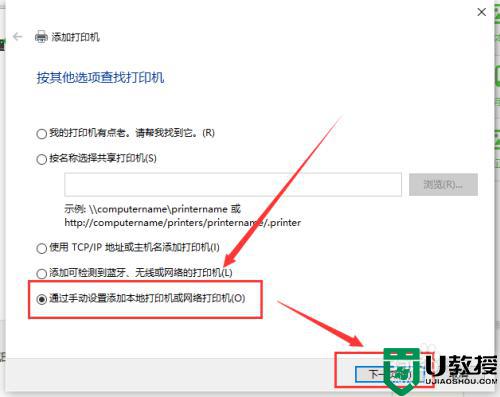
6、在弹出的窗口中点击“下一页”。
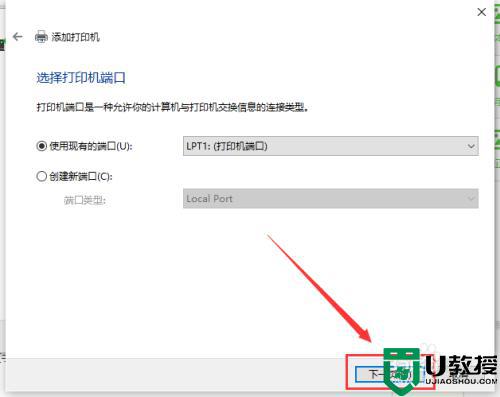
7、选择打印机的制造商和型号并点击“下一页”。
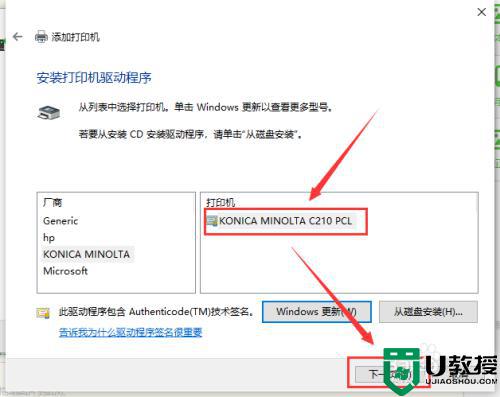
8、设置输入所需要的打印机名称并单击“完成”即可。
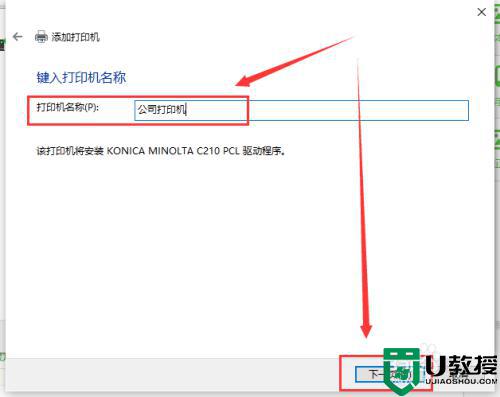
以上就是小编教大家的win10系统连接打印机无法打印修复方法了,有遇到相同问题的用户可参考本文中介绍的步骤来进行修复,希望能够对大家有所帮助。
打印机win10不能打印怎么办 win10系统连接打印机无法打印如何修复相关教程
- windows无法连接到打印机?三个方法连接打印机(Win10系统)
- windows无法连接到打印机?三个方法连接打印机(Win10系统)
- w10系统连接打印机方法 如何连接打印机win10
- windows10复印机打印慢怎么办 win10点打印后很慢才打印如何解决
- win10怎么连接共享的打印机 如何连接win10共享打印机
- w10打印机不能使用怎么办 w10打印机无法使用修复方法
- win10共享打印机不能打印怎么办 win10共享打印机无法打印解决方法
- win10系统连接打印机时提示打印处理器不存在怎么办?
- win10连接win7共享打印机的方法 win10共享win7打印机如何操作
- Win10电脑0x00000bcb共享打印机无法连接怎么办 系统之家
- Win11如何替换dll文件 Win11替换dll文件的方法 系统之家
- Win10系统播放器无法正常运行怎么办 系统之家
- 李斌 蔚来手机进展顺利 一年内要换手机的用户可以等等 系统之家
- 数据显示特斯拉Cybertruck电动皮卡已预订超过160万辆 系统之家
- 小米智能生态新品预热 包括小米首款高性能桌面生产力产品 系统之家
- 微软建议索尼让第一方游戏首发加入 PS Plus 订阅库 从而与 XGP 竞争 系统之家
win10系统教程推荐
- 1 window10投屏步骤 windows10电脑如何投屏
- 2 Win10声音调节不了为什么 Win10无法调节声音的解决方案
- 3 怎样取消win10电脑开机密码 win10取消开机密码的方法步骤
- 4 win10关闭通知弹窗设置方法 win10怎么关闭弹窗通知
- 5 重装win10系统usb失灵怎么办 win10系统重装后usb失灵修复方法
- 6 win10免驱无线网卡无法识别怎么办 win10无法识别无线网卡免驱版处理方法
- 7 修复win10系统蓝屏提示system service exception错误方法
- 8 win10未分配磁盘合并设置方法 win10怎么把两个未分配磁盘合并
- 9 如何提高cf的fps值win10 win10 cf的fps低怎么办
- 10 win10锁屏不显示时间怎么办 win10锁屏没有显示时间处理方法

